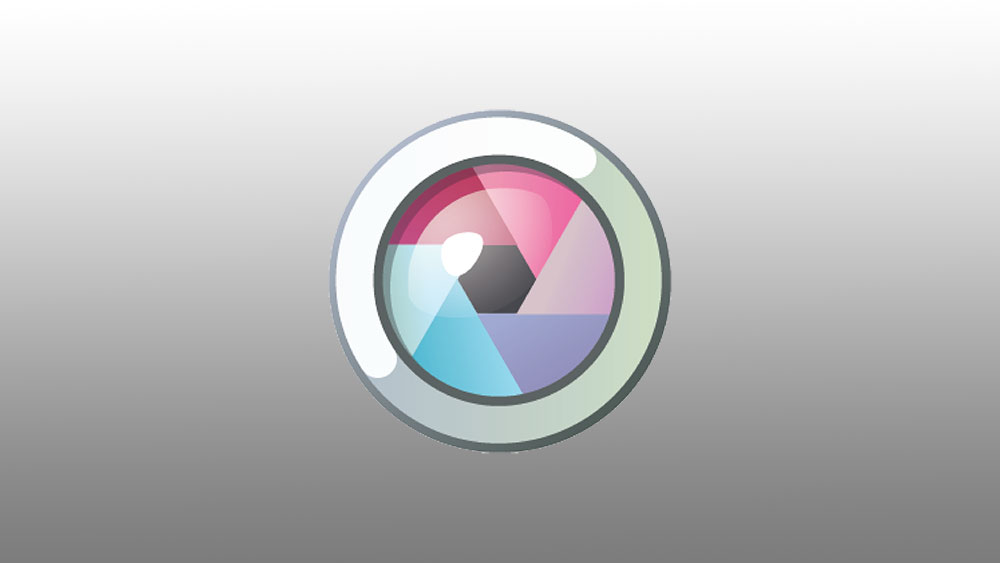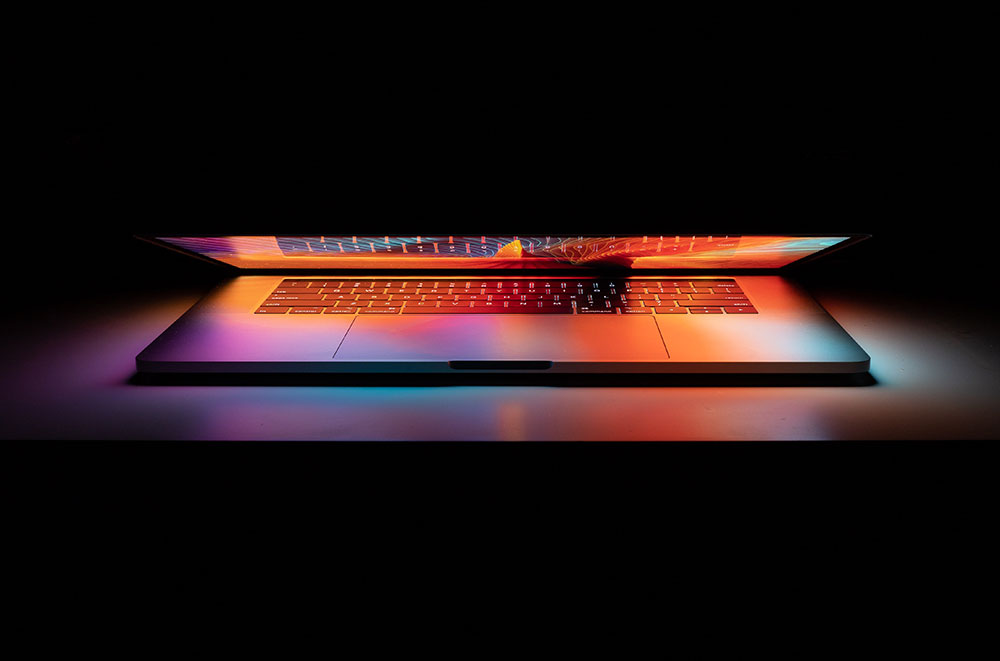
MacBook Pro — отличная машина, но она не безупречна. Вы когда-нибудь видели на экране вопросительный знак в виде файла? Это общая проблема всех компьютеров Mac, а не только MacBook Pro. Этот мигающий знак вопроса — признак проблемы; он означает, что некоторые данные на вашем Mac повреждены.
Содержание
Иногда знак вопроса появляется лишь на короткое время при загрузке MacBook Pro, а иногда он вообще не загружается. Не волнуйтесь, эту проблему можно решить. Продолжайте читать, чтобы узнать все лучшие решения, согласно официальному сайту поддержки Apple.
Если знак вопроса в файле появляется только на короткое время
Решить проблему знака вопроса в файле на MacBook Pro не так уж сложно, особенно если у вас «легкая», но все равно раздражающая версия проблемы. Вот как это сделать:
- Откройте меню Apple на вашем MacBook Pro.
- Выберите System Preferences, затем Startup Disk.
- Выберите диск, который вы обычно используете для загрузки вашего MacBook. По умолчанию это Macintosh HD.
- Выберите Перезагрузка. После этого вопросительный знак файла должен перестать появляться.
Это было очень просто, верно? Но некоторым пользователям MacBook Pro не так повезло. Если вопросительный знак появился, а ваш MacBook не загружается, следуйте инструкциям ниже.

Запуск режима восстановления macOS после ручного выключения
- Зажмите кнопку питания на MacBook Pro, чтобы компьютер выключился.
- Нажмите кнопку питания еще раз, чтобы запустить его снова. Как только вы это сделаете, удерживайте клавиши Command и R. Дождитесь появления логотипа Apple, вращающегося глобуса или запроса пароля прошивки.
- Выберите сеть Wi-Fi, чтобы можно было подключиться к Интернету, и войдите в режим восстановления macOS.
- Должно появиться окно утилиты macOS. Нажмите на меню Apple и выберите Startup Disk.
- Нажмите на Macintosh HD и нажмите на Restart.
Вы должны увидеть Startup Disk, но если нет, то вопросительный знак в файле вызван ошибкой с загрузочным диском. В этом случае необходимо восстановить загрузочный диск.
Как восстановить загрузочный диск
Следуйте следующим инструкциям:
- Находясь в режиме восстановления macOS, выберите Утилиты macOS и выберите Дисковая утилита.
- Нажмите на Macintosh HD (если это ваш загрузочный диск).
- Выберите опцию Первая помощь и выберите Восстановить диск.
- Подождите, пока будет выполнено восстановление. После завершения нажмите кнопку Готово.
- Снова откройте меню Apple и выберите Загрузочный диск.
- Нажмите на Macintosh HD и нажмите кнопку Перезапустить.
Это должно решить проблему с вопросительным знаком, но если Загрузочный диск по-прежнему не отображается, вам придется переустановить macOS с нуля. Сначала необходимо создать резервную копию данных.
Как создать резервную копию данных MacBook Pro
Вы недавно создавали резервную копию данных? Не волнуйтесь, если нет. Резервное копирование данных MacBook Pro — это несложно, но очень важно. Вы же не хотите потерять свои данные? Тогда выполните следующие действия:
- Подключите к MacBook Pro флэш-накопитель USB, накопитель FireWire или Thunderbolt. Этот внешний диск должен быть больше, чем текущий загрузочный диск. Кроме того, этот диск должен быть стираемым.
- Сотрите внешний диск с помощью macOS Recovery и установите на него macOS.
- После установки MacBook Pro сразу же перезагрузится с внешнего диска. В помощнике по настройке нажмите на перенос данных с другого диска. Выберите Macintosh HD в качестве источника данных для миграции.
- Следуйте инструкциям по настройке на экране. Убедитесь, что данные действительно находятся на внешнем диске.
Надеюсь, вам удалось успешно создать резервную копию данных с MacBook Pro. Теперь можно приступить к переустановке системы.
Как переустановить macOS
Переустановка macOS не представляет особой сложности.
- Удалите встроенный загрузочный диск с помощью macOS Recovery, а затем переустановите macOS.
- После завершения установки MacBook Pro перезагрузится с внешнего диска.
- После перезагрузки вы попадете в помощник по настройке. Нажмите на миграцию данных из существующей резервной копии Time Machine или другого внешнего диска. Выберите внешний диск в качестве источника миграции данных.
Таким образом вы сохраните свои личные данные на MacBook Pro и переустановите систему. После успешного завершения всех шагов ошибка с вопросительным знаком файла должна быть устранена. Если у вас возникли проблемы, обратитесь к авторизованному поставщику услуг по обслуживанию продукции Apple и попросите его о помощи.

Проблема в вопросе
Так, дамы и господа, вы решите проблему в вопросе . Извините, я просто не смог удержаться от этого каламбура. Эта проблема, к сожалению, очень распространена, но ее довольно легко решить, если следовать инструкциям в точности.
Но вы можете столкнуться с проблемой, пытаясь решить ее самостоятельно. Если это произойдет, не стесняйтесь обратиться к профессионалам. Поделитесь с нами своими мыслями и опытом в разделе комментариев ниже.
YouTube видео: Что такое файл со знаком вопроса на моем MacBook Pro?
Вопросы и ответы по теме: “Что такое файл со знаком вопроса на моем MacBook Pro?”
Что делать если Mac показывает папку со знаком вопроса?
Следовательно, идеальный способ избежать этого-перезагрузить компьютер Mac, удерживая кнопку Command R на клавиатуре. Таким образом, ваш компьютер попытается перезагрузить компьютер Mac через раздел восстановления. Если это работает, это означает, что ваш диск находится в хорошем состоянии.Сохраненная копия
Как снять защиту с файлов на Мак?
Чтобы снять защиту с документа, снимите флажок «Установить защиту». Для защиты папок и дисков измените права доступа к ним.
Как удалить ненужные файлы на мак?
**Поиск и **удаление файлов на Mac****1. На Mac выберите меню Apple > «Системные настройки», затем нажмите «Основные» в боковом меню. 2. Нажмите «Хранилище» справа. 3. Перейдите к категории справа и нажмите кнопку «Информация» в этой категории, чтобы открыть ее. 4. Чтобы удалить файл, выберите его и нажмите «Удалить».
Как Перезагрузить Mac в режиме восстановления?
Нажмите кнопку питания Mac и удерживайте ее до тех пор, пока не появится окно системного тома и кнопка «Параметры». Нажмите кнопку «Параметры», затем нажмите «Продолжить». При появлении запроса выберите том для восстановления, затем нажмите «Далее».
Как показать невидимые файлы на мак?
**Вы можете использовать специальное сочетание клавиш для просмотра всех невидимых элементов на Mac.**1. Откройте Finder и перейдите в папку, которая может содержать скрытые файлы. 2. Нажмите клавиши Command+Shift+Period (CMD+Shift+.). 3. Если там есть скрытые файлы, вы их увидите.
Как узнать чем занято место на Mac?
Просмотр данных об использовании памяти в приложении «Мониторинг системы» на Mac. Можно посмотреть объем системной памяти, используемой на компьютере Mac. В приложении «Мониторинг системы» на Mac нажмите «Память» (или воспользуйтесь панелью Touch Bar), чтобы просмотреть следующую информацию внизу окна.